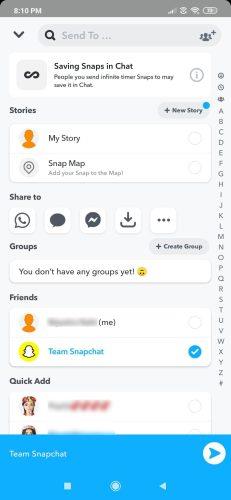Jak zobaczyć wspólnych znajomych na Snapchacie

Chcesz zobaczyć wspólnych znajomych na Snapchacie? Oto, jak to zrobić skutecznie, aby zapewnić znaczące interakcje.

Snapchat to bardzo popularna aplikacja do przesyłania wiadomości, która umożliwia wysyłanie zdjęć (zdjęć i filmów) do znajomych. Możesz dodawać różne filtry i efekty, aby edytować swoje zdjęcia lub filmy.
Brak możliwości wysyłania wiadomości na Snapchacie może być naprawdę frustrujący. Ale właśnie dlatego opracowaliśmy ten przewodnik. Chcemy pomóc w rozwiązaniu tego problemu.
Jeśli odbiorca Cię zablokował, możesz otrzymać komunikat o błędzie „Nie udało się wysłać”.
Aby sprawdzić, czy ktoś naprawdę Cię zablokował, przejdź do Stories . Jeśli nie możesz znaleźć od nich żadnych historii, może to oznaczać, że rzeczywiście cię zablokowali.
Inną metodą jest wyszukiwanie ich według nazwy użytkownika. Jeśli wyszukiwanie nie przyniesie żadnych wyników, to kolejny element przemawiający za hipotezą, że zostałeś zablokowany.
Istnieje również kuloodporna metoda sprawdzania, czy zostałeś zablokowany na Snapchacie. Stwórz nowe konto. Następnie wyszukaj swój kontakt, używając jego nazwy użytkownika. Czy pojawiają się w wynikach wyszukiwania nowego konta, ale nie na Twoim głównym koncie? Oznacza to, że cię zablokowali.
W takim przypadku nie ma nic złego w Twoim koncie Snapchat lub urządzeniu. Nie musisz niczego rozwiązywać.
Samo zamknięcie i ponowne uruchomienie aplikacji może rozwiązać problem. Możesz także się wylogować, a następnie zalogować ponownie. Sprawdź, czy ponowne połączenie z serwerem Snapchata załatwiło sprawę.
Upewnij się, że połączenie internetowe działa prawidłowo. Jeśli korzystasz z komórkowej transmisji danych, włącz tryb samolotowy . Następnie ponownie połącz się z siecią.
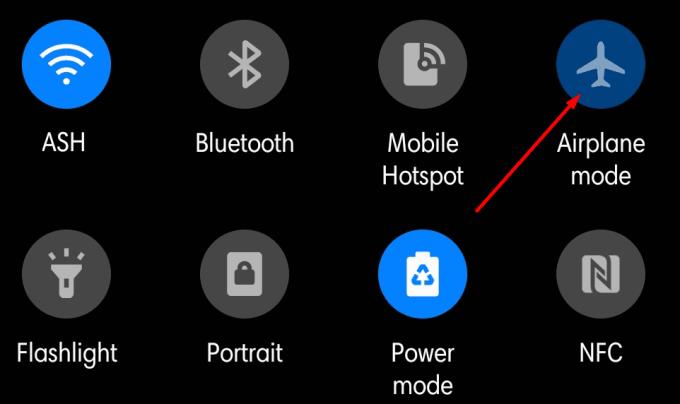
Połącz się z siecią Wi-Fi, jeśli to możliwe. Sprawdź, czy możesz wysyłać wiadomości na Snapchacie podczas korzystania z połączenia bezprzewodowego.
Jeśli problem nadal występuje, spróbuj wyczyścić pamięć podręczną aplikacji.
Stuknij swój profil i przejdź do Ustawień .
Następnie przewiń w dół do opcji Działania na koncie .
Stuknij Wyczyść pamięć podręczną, a następnie Wyczyść wszystko .
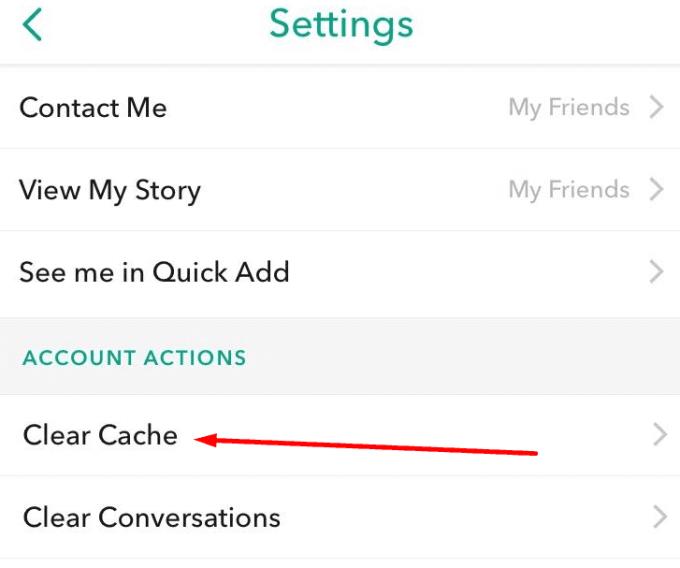
Jeśli nic nie zadziałało, spróbuj odinstalować aplikację. Długo naciśnij ikonę Snapchata i wybierz opcję Odinstaluj . Uruchom ponownie urządzenie.
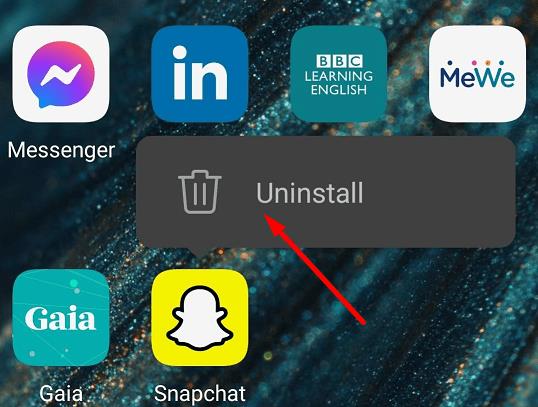
Następnie przejdź do sklepu Google Play, wyszukaj Snapchat i zainstaluj aplikację. Mamy nadzieję, że ponowna instalacja aplikacji rozwiąże problem z wiadomościami.
Chcesz zobaczyć wspólnych znajomych na Snapchacie? Oto, jak to zrobić skutecznie, aby zapewnić znaczące interakcje.
Jak szybko zwiększyć wynik Snap, jest jednym z najczęstszych zapytań każdego użytkownika Snapchata. Sprawdź te metody szybkiego zwiększania wyniku przyciągania.
Chcesz wysłać Snapa do wszystkich jednocześnie na Snapchacie? Przyjrzyjmy się 5 sposobom, które mogą Ci w tym pomóc na telefonie.
Możesz używać dwóch kont Snapchat lub wielu kont Snapchat na jednym iPhonie. Wykonaj poniższe czynności, aby mieć 2 konta Snapchat na 1 iPhonie.
Samouczek, który uczy, jak nagrywać wiele snapów w SnapChat.
Dowiedz się, jak edytować Moją historię na Snapchacie, dodając i usuwając snapy.
Dowiedz się, jak blokować i odblokowywać osoby na Snapchacie.
Snapchat to popularna aplikacja społecznościowa, która jest niezwykle popularna wśród młodych ludzi. Wykorzystuje dużą liczbę filmów i zdjęć, aby umożliwić
Masz pliki RAR, które chcesz przekonwertować na pliki ZIP? Dowiedz się, jak przekonwertować plik RAR na format ZIP.
Czy musisz zorganizować cykliczne spotkania w MS Teams z tymi samymi członkami zespołu? Dowiedz się, jak ustawić spotkanie cykliczne w Teams.
Pokazujemy, jak zmienić kolor podświetlenia tekstu i pól tekstowych w Adobe Reader w tym przewodniku krok po kroku.
W tym samouczku pokazujemy, jak zmienić domyślne ustawienie powiększenia w programie Adobe Reader.
Spotify może być irytujące, jeśli uruchamia się automatycznie za każdym razem, gdy uruchomisz komputer. Wyłącz automatyczne uruchamianie, korzystając z tych kroków.
Jeśli LastPass nie może się połączyć z serwerami, wyczyść lokalną pamięć podręczną, zaktualizuj menedżera haseł i wyłącz rozszerzenia przeglądarki.
Microsoft Teams obecnie nie obsługuje przesyłania spotkań i połączeń na Twój telewizor natywnie. Jednak można użyć aplikacji do lustra ekranu.
Dowiedz się, jak naprawić błąd OneDrive Kod 0x8004de88, aby przywrócić działanie przechowywania w chmurze.
Zastanawiasz się, jak zintegrować ChatGPT z Microsoft Word? Ten przewodnik pokaże Ci dokładnie, jak to zrobić z dodatkiem ChatGPT do Worda w 3 łatwych krokach.
Utrzymuj czystą pamięć podręczną w przeglądarce Google Chrome, postępuj��c zgodnie z tymi krokami.